win10系统查看excel激活状态的还原技巧
- 更新日期:2019-08-15 人气:专注于win10系统官网 来源:http://www.vf28.com
win10系统电脑使用过程中有不少朋友表示遇到过win10系统查看excel激活状态的状况,当出现win10系统查看excel激活状态的状况时,你不懂怎样解决win10系统查看excel激活状态问题的话,那也没有关系,我们按照 1、我们首先打开我们电脑上的Excel,会弹出一个登陆的提示,这里我们可以登陆也可以直接关闭登陆窗口; 2、新建一个空白工作簿进入到文档编辑页面,点击左上角的文件;这样的方式进行电脑操作,就可以将win10系统查看excel激活状态的状况处理解决。这一次教程中,小编会把具体的详细的步骤告诉大家:
1、我们首先打开我们电脑上的Excel,会弹出一个登陆的提示,这里我们可以登陆也可以直接关闭登陆窗口;
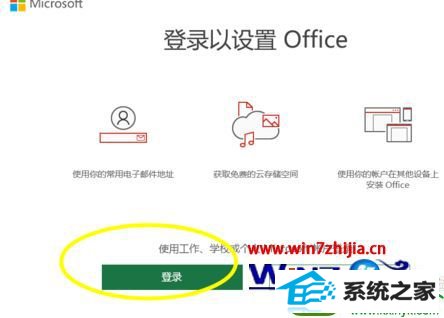
2、新建一个空白工作簿进入到文档编辑页面,点击左上角的文件;
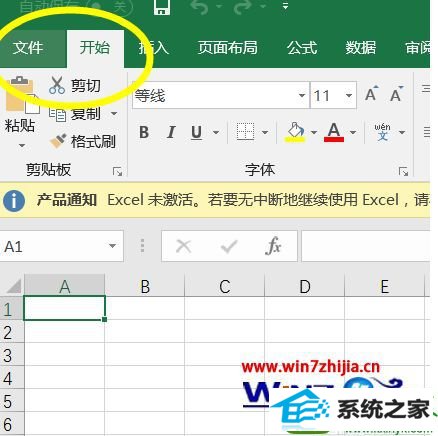
3、点击文件之后再弹出的菜单一次点击账户按钮;
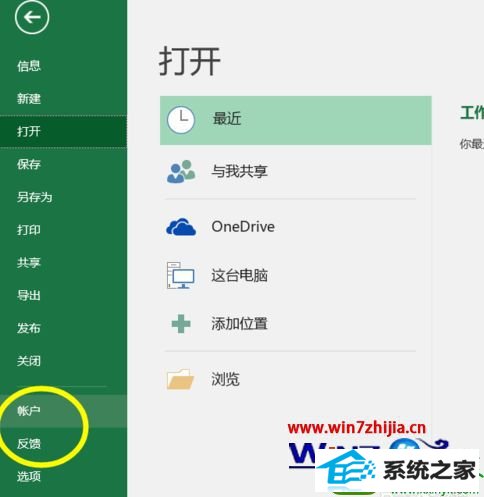
4、点击之后在账户的右边会显示当前你的Excel产品信息,这里会显示需要激活或者是已激活的产品;
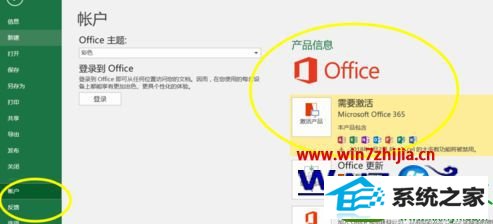
5、如果你的Excel没有激活的话可以点击激活产品进入到登陆账户的页面,因为登陆账号系统会检测你有没有购买过Excel的产品;
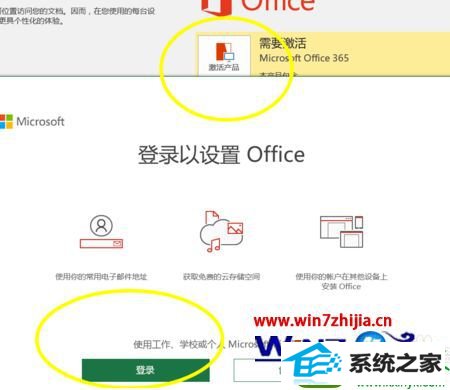
6、购买过的话会给你一个产品钥匙,如果你有产品钥匙的话可以直接点击输入钥匙来进行激活。
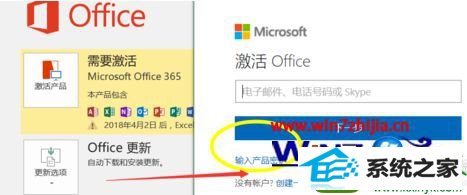
7、或者可以使用激活工具来进行激活。
这款office激活工具(kmspico install v10.2.0)最新免费版工具安装后即可自动激活,无需联网即可KMs方式激活所有的windows个版本操作系统以及所有的office办公软件,小巧简单,只需安装而不用去管它,就能自动激活为180天无限循环!
以上给大家介绍的便是windows7系统下查看excel激活状态的方法,有需要的用户们可以按照上面的方法步骤来进行操作吧。
相关系统
-
 电脑公司Win10 64位 青年装机版 2020.06系统在完全断网的情况下制作,确保系统更安全,自动安装驱动、优化程序,实现系统的最大性能,终极.....2020-06-02
电脑公司Win10 64位 青年装机版 2020.06系统在完全断网的情况下制作,确保系统更安全,自动安装驱动、优化程序,实现系统的最大性能,终极.....2020-06-02 -

番茄花园 ghost win10 64位专业版镜像文件v2019.10
番茄花园 ghost win10 64位专业版镜像文件v2019.10集成了最新流行的各种硬件驱动,几乎所有驱动能自动识别并安装好,首次进入系统即全部.....2019-09-17 -
 电脑公司Win10 多驱动装机版 2020.12(64位)首次登陆桌面,后台自动判断和执行清理目标机器残留的病毒信息,以杜绝病毒残留,集成了最新流.....2020-11-16
电脑公司Win10 多驱动装机版 2020.12(64位)首次登陆桌面,后台自动判断和执行清理目标机器残留的病毒信息,以杜绝病毒残留,集成了最新流.....2020-11-16 -
 萝卜家园Win10 64位 优化装机版 2020.11未经数字签名的驱动可以免去人工确认,使这些驱动在进桌面之前就能自动安装好,更新和调整了系统优.....2020-10-16
萝卜家园Win10 64位 优化装机版 2020.11未经数字签名的驱动可以免去人工确认,使这些驱动在进桌面之前就能自动安装好,更新和调整了系统优.....2020-10-16 -
 雨林木风Win10 绝对装机版 2020.08(32位)在不影响大多数软件和硬件运行的前提下,已经尽可能关闭非必要服务,关闭系统还原功能跳过interne.....2020-07-13
雨林木风Win10 绝对装机版 2020.08(32位)在不影响大多数软件和硬件运行的前提下,已经尽可能关闭非必要服务,关闭系统还原功能跳过interne.....2020-07-13 -
 新萝卜家园Windows xp 精致装机版 2020.08通过数台不同硬件型号计算机测试安装均无蓝屏现象,硬件完美驱动,该系统具有全自动无人值守安装.....2020-08-02
新萝卜家园Windows xp 精致装机版 2020.08通过数台不同硬件型号计算机测试安装均无蓝屏现象,硬件完美驱动,该系统具有全自动无人值守安装.....2020-08-02